Πίνακας περιεχομένων
Αναζήτηση "Buzzdock" είναι ένα άλλο πρόγραμμα αεροπειρατείας του προγράμματος περιήγησης που εγκαθίσταται στον υπολογιστή σας ως πακέτο από άλλο λογισμικό . Όταν η αναζήτηση "Buzzdock" εγκατασταθεί στον υπολογιστή, αλλάζει την αρχική σελίδα του προγράμματος περιήγησης σε "http://search.buzzdock.com/", τροποποιεί τις ρυθμίσεις αναζήτησης και τις επεκτάσεις σας και πραγματοποιεί ανακατευθύνσεις περιήγησης σε άγνωστες διαδικτυακές διαφημίσεις.
Με Αναζήτηση "Buzzdock", ένα άλλο κακόβουλο πρόγραμμα εγκαθίσταται επίσης με το όνομα " DealPLY ". "DealPly" είναι μια επέκταση του προγράμματος περιήγησης adware που εγκαθίσταται ως επέκταση προγράμματος περιήγησης στο πρόγραμμα περιήγησης στο διαδίκτυο (Internet Explorer, Google Chrome, Mozilla Firefox) και εμφανίζει προσφορές από εταιρείες ηλεκτρονικών αγορών.
Αυτό το άρθρο είναι ένας βήμα προς βήμα οδηγός για την αφαίρεση "Buzzdock "αναζήτηση από τον υπολογιστή σας.

Πώς να αφαιρέσετε τις ρυθμίσεις αναζήτησης "Buzzdock"
Βήμα 1. Απεγκαταστήστε το "Buzzdock" από τον πίνακα ελέγχου.
1. Για να το κάνετε αυτό, μεταβείτε στη διεύθυνση Έναρξη > Πίνακας ελέγχου .
{ Έναρξη > Ρυθμίσεις > Πίνακας ελέγχου . (Windows XP)}
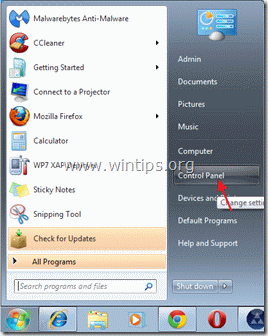
2. Κάντε διπλό κλικ για να ανοίξετε το " Προσθήκη ή αφαίρεση προγραμμάτων " αν έχετε Windows XP ή
“ Προγράμματα και χαρακτηριστικά " αν έχετε Windows 8, 7 ή Vista).

3. Στη λίστα προγραμμάτων, βρείτε και αφαιρέστε/απεγκαταστήστε αυτές τις εφαρμογές:
α. Buzzdock 2.0.1.1 (Από την Allastro LLC)
β. DealPLY (Με DealPly Tachnologies Ltd.)
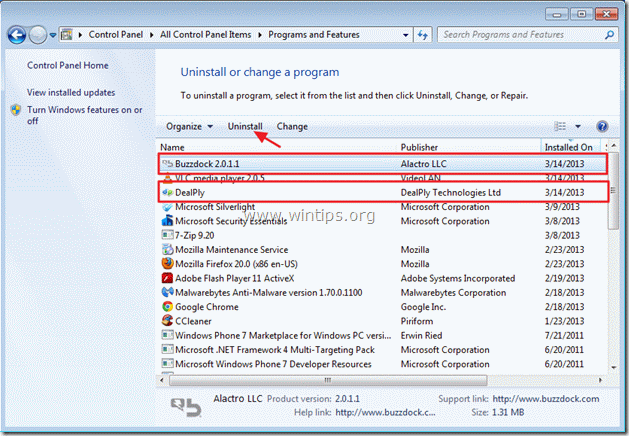
Βήμα 2: Καθαρίστε τον υπολογιστή σας χρησιμοποιώντας το "RogueKiller".
1. Κατεβάστε και αποθηκεύστε το βοηθητικό πρόγραμμα "RogueKiller" στην επιφάνεια εργασίας σας.
Ανακοίνωση*: Λήψη έκδοση x86 ή X64 ανάλογα με την έκδοση του λειτουργικού σας συστήματος*.
Για να βρείτε την έκδοση του λειτουργικού σας συστήματος, " Δεξί κλικ " στο εικονίδιο του υπολογιστή σας, επιλέξτε " Ιδιότητες " και κοιτάξτε " Τύπος συστήματος ".
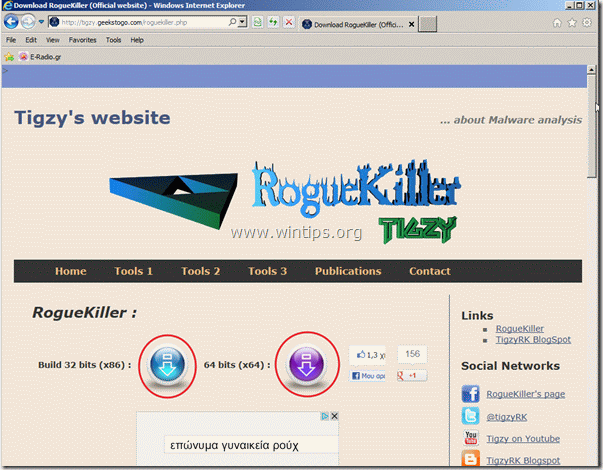
2. Βρείτε το "RogueKiller" στην επιφάνεια εργασίας σας και διπλό κλικ Αφήστε την προ-σάρωση να ολοκληρωθεί και στη συνέχεια πατήστε "Σάρωση" για να εκτελέσετε πλήρη σάρωση.
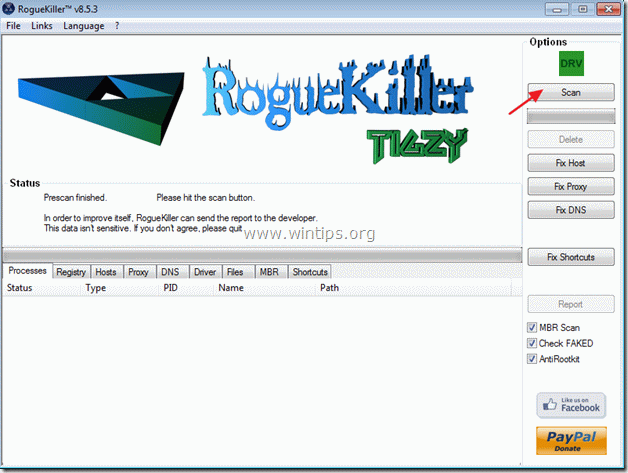
3. Όταν ολοκληρωθεί η πλήρης σάρωση, πατήστε "Διαγραφή" για να αφαιρέσετε όλα τα κακόβουλα στοιχεία.
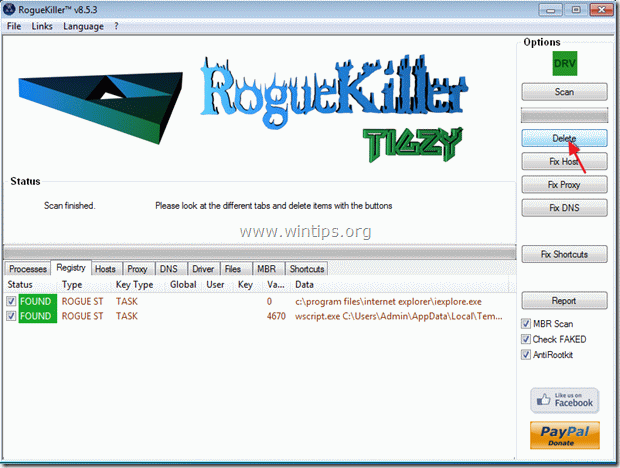
4. Κλείστε το "RogueKiller" και επανεκκινήστε τον υπολογιστή σας.
Βήμα 3. Αφαιρέστε "Buzzdock "αναζήτηση από την εφαρμογή του προγράμματος περιήγησης στο διαδίκτυο.
Internet Explorer, Google Chrome, Mozilla Firefox
Internet Explorer
Πώς να αφαιρέσετε "Buzzdock" αναζήτηση από τον Internet Explorer.
1. Ανοίξτε τον Internet Explorer και στη συνέχεια ανοίξτε το " Επιλογές Internet ”.
Για να το κάνετε αυτό από το μενού αρχείων του IE, επιλέξτε " Εργαλεία " > " Επιλογές Internet ”.
Ανακοίνωση*: Στις τελευταίες εκδόσεις του IE πατήστε το κουμπί " Εργαλείο " εικονίδιο  πάνω δεξιά.
πάνω δεξιά.
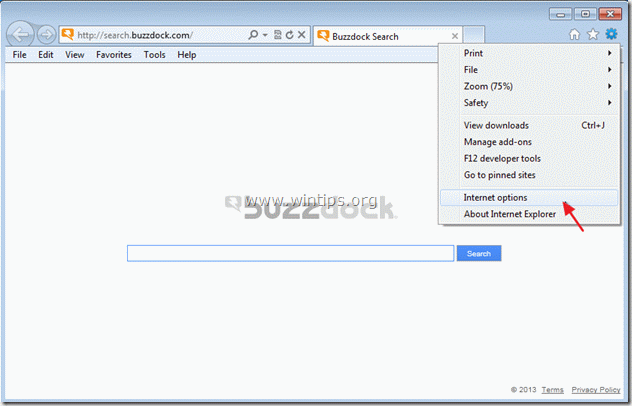
2. Κάντε κλικ στο " Προχωρημένο ".

3. Επιλέξτε " Επαναφορά ”.

4. Ελέγξτε (για να ενεργοποιήσετε) το " Διαγραφή προσωπικών ρυθμίσεων " και επιλέξτε "Επαναφορά".

5. Αφού ολοκληρωθεί η ενέργεια επαναφοράς, πατήστε " Κλείστε το " και στη συνέχεια επιλέξτε " OK " για να βγείτε από τις επιλογές του Internet Explorer.

6. Επανεκκίνηση του Internet explorer και πηγαίνετε στο " Εργαλεία " > " Διαχείριση Add-ons ”
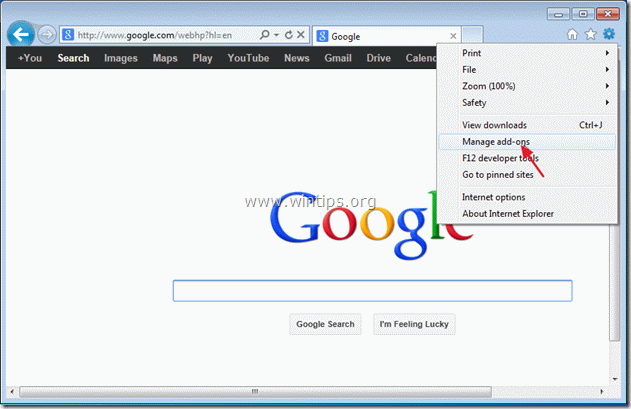
7. Επιλέξτε "Αναζήτηση παρόχων στο αριστερό παράθυρο.
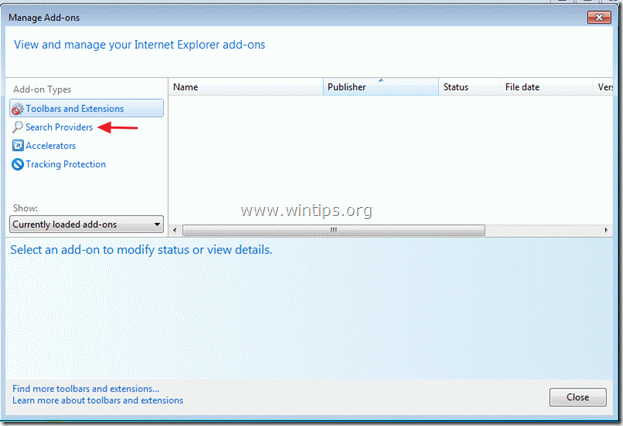
8. Μέσα " Αναζήτηση παρόχων " τμήμα αφαιρέστε το το " Η Αναζήτηση μου στο Web " entry .
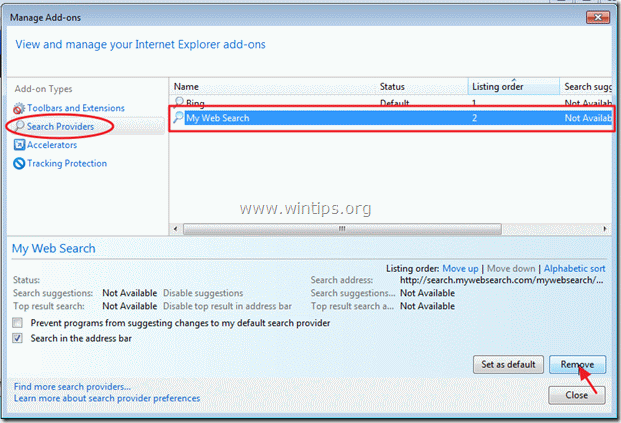
9. Κλείστε τον internet explorer και Προχωρήστε σε Βήμα 4.
Google Chrome
Πώς να αφαιρέστε το "Buzzdock" αναζήτηση από Google Chrome.
1. Ανοίξτε το Google Chrome και μεταβείτε στο μενού chrome και επιλέξτε " Ρυθμίσεις ”.
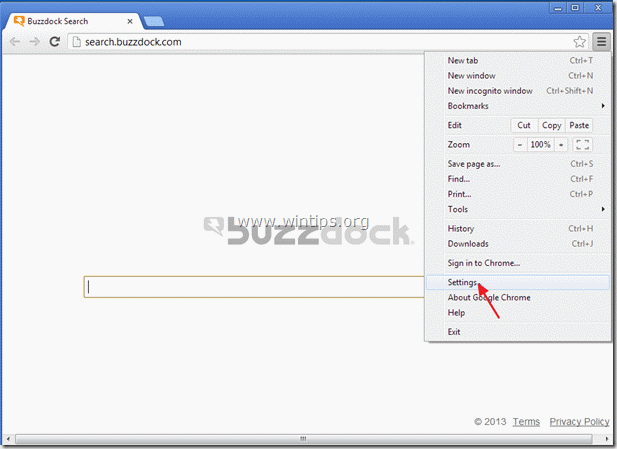
2. Βρείτε το " Κατά την εκκίνηση " και επιλέξτε " Ορισμός σελίδων ”.

3. Διαγράψτε το " Αναζήτηση Buzzdock" σελίδα από τις σελίδες εκκίνησης πατώντας το πλήκτρο " X " στα δεξιά.
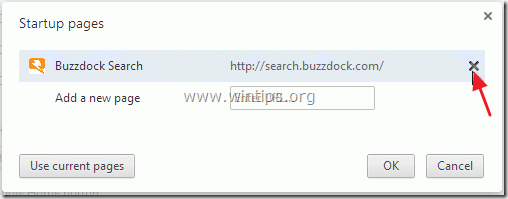
4. Ορίστε την προτιμώμενη σελίδα εκκίνησης (π.χ. http://www.google.com) και πατήστε " OK ”.
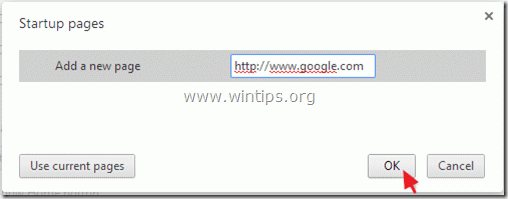
5. Πηγαίνετε στο " Αναζήτηση " και επιλέξτε " Διαχείριση μηχανών αναζήτησης ”.
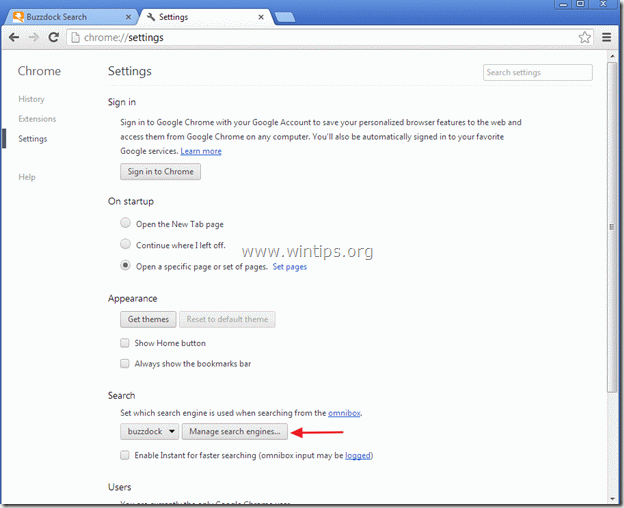
6. Επιλέξτε την προτιμώμενη προεπιλεγμένη μηχανή αναζήτησης (π.χ. αναζήτηση Google) και πατήστε " Κάντε προεπιλογή ”.
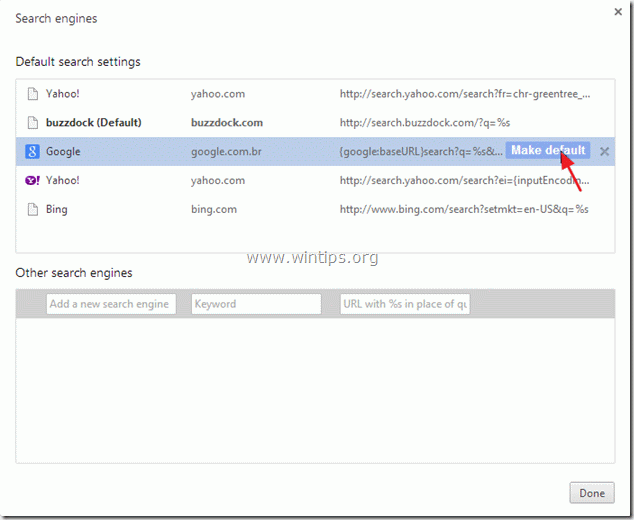
7. Επιλέξτε το κακόβουλη μηχανή αναζήτησης όνομα ( buzzdock ) και αφαιρέστε το πατώντας το κουμπί " X " στα δεξιά.
Στη συνέχεια επιλέξτε " Έγινε " για να κλείσει " Μηχανές αναζήτησης " παράθυρο.
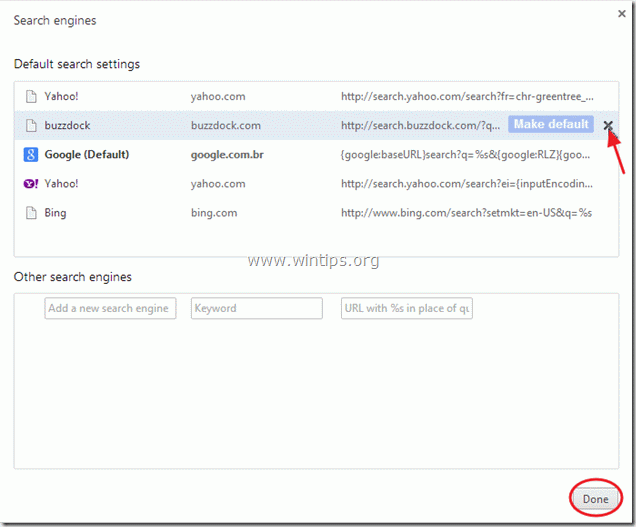
8. Κλείστε όλα τα παράθυρα του Google Chrome και Προχωρήστε σε Βήμα 4 .
Mozilla Firefox
Πώς να αφαιρέστε το "Buzzdock" αναζήτηση από Mozilla Firefox.
1. Πρώτα πρέπει να έχετε ενεργοποιήσει την κύρια "Γραμμή μενού" του Firefox.
* Δεξί κλικ, στον κενό χώρο στα δεξιά του "Καρτέλα σελίδας" και Ενεργοποίηση Firefox "Γραμμή μενού".
 αφαιρέστε το buzzdock από τον firefox από το www.wintips.org
αφαιρέστε το buzzdock από τον firefox από το www.wintips.org 2. Από το μενού του Firefox, μεταβείτε στο " Βοήθεια " > " Πληροφορίες αντιμετώπισης προβλημάτων ”.

3. Στο " Πληροφορίες αντιμετώπισης προβλημάτων ", πατήστε " Επαναφορά του Firefox " για να επαναφέρετε τον Firefox στην προεπιλεγμένη του κατάσταση .

4. Τύπος " Επαναφορά του Firefox : πάλι.

5. Αφού ολοκληρωθεί η εργασία επαναφοράς, ο Firefox επανεκκινείται.
6. Κλείστε όλα τα παράθυρα του Firefox και προχωρήστε στο επόμενο Βήμα.
Βήμα 4. Καθαρίστε τον υπολογιστή σας από κακόβουλες απειλές.
Συνδεθείτε στα Windows και χρησιμοποιήστε το πρόγραμμα "MalwareBytes Antimalware" για να καθαρίσετε τον υπολογιστή σας από τις κακόβουλες απειλές που παραμένουν στον υπολογιστή σας.*
*Αν δεν ξέρετε πώς να εγκαταστήσετε και να χρησιμοποιήσετε το " MalwareBytes Anti-Malware ", διαβάστε αυτές τις οδηγίες.
Συμβουλές: Για να διασφαλίσετε ότι ο υπολογιστής σας είναι καθαρός και ασφαλής, εκτελέστε μια πλήρη σάρωση του Malwarebytes' Anti-Malware σε "Ασφαλή λειτουργία" των Windows .*
*Για να μεταβείτε στην Ασφαλή λειτουργία των Windows, πατήστε το πλήκτρο " F8 " κατά την εκκίνηση του υπολογιστή σας, πριν από την εμφάνιση του λογότυπου των Windows. Όταν το πλήκτρο " Μενού προηγμένων επιλογών των Windows " εμφανίζεται στην οθόνη σας, χρησιμοποιήστε τα βελάκια του πληκτρολογίου σας για να μετακινηθείτε στο Ασφαλής λειτουργία και στη συνέχεια πατήστε "ENTER “.
Βήμα 5. Καθαρίστε ανεπιθύμητα αρχεία και καταχωρήσεις.
Χρησιμοποιήστε " CCleaner " και προχωρήστε στο καθαρό το σύστημά σας από προσωρινές αρχεία διαδικτύου και άκυρες καταχωρήσεις μητρώου.*
* Αν δεν ξέρετε πώς να εγκαταστήσετε και να χρησιμοποιήσετε "CCleaner", διαβάστε αυτές τις οδηγίες .
Βήμα 6. Κάντε επανεκκίνηση του υπολογιστή σας για να τεθούν σε ισχύ οι αλλαγές και εκτελέστε πλήρη σάρωση με το πρόγραμμα προστασίας από ιούς.

Άντι Ντέιβις
Ιστολόγιο διαχειριστή συστήματος σχετικά με τα Windows





